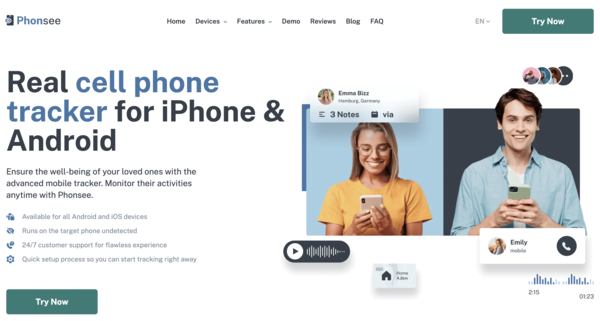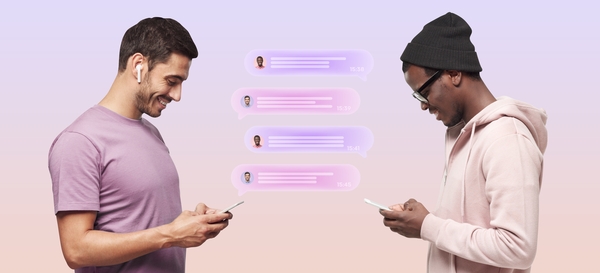
Wie man die Textnachrichten anderer Personen kostenlos online lesen kann: 4 funktionierende Methoden
Es gibt verschiedene Gründe, warum Sie wissen müssen, wie Sie die Textnachrichten einer anderen Person kostenlos online lesen können. Vielleicht sind Sie ein besorgter Elternteil, der die Sicherheit seines Kindes in einer immer komplexer werdenden digitalen Welt gewährleisten möchte. Vielleicht müssen Sie auf Nachrichten von einem Telefon zugreifen, das Sie zu Hause oder bei der Arbeit vergessen haben. Was auch immer der Grund sein mag, es ist möglich, Textnachrichten von einem anderen Gerät aus anzuzeigen.
Dieser Leitfaden führt Sie durch vier verschiedene Methoden, mit denen Sie lernen, wie Sie die Textnachrichten einer anderen Person einsehen können. Wir werden verschiedene Tools und Techniken untersuchen, von speziellen Apps bis hin zu integrierten Telefonfunktionen. Es ist wichtig zu bedenken, dass der Zugriff auf die privaten Informationen einer anderen Person eine sorgfältige Abwägung von Datenschutz und Rechtmäßigkeit erfordert. Holen Sie immer die Zustimmung der betroffenen Person ein, wenn dies erforderlich ist, und wenden Sie diese Methoden verantwortungsbewusst an.
Lassen Sie uns die verfügbaren Optionen für Android- und iOS-Geräte erkunden.
Inhaltsverzeichnis
Methode 1: Verwenden Sie eine Überwachungs-App wie Phonsee
Wenn Sie eine zuverlässige und umfassende Lösung benötigen, um die Textnachrichten einer anderen Person einzusehen, ist die Verwendung einer speziellen Überwachungsanwendung oft der effektivste Weg. Unter den vielen verfügbaren Optionen sticht Phonsee als leistungsstarke und benutzerfreundliche Wahl hervor. Die Anwendung wurde entwickelt, um Ihnen auf sichere und diskrete Weise einen vollständigen Überblick über die Aktivitäten des Zielgeräts, einschließlich Textnachrichten, zu verschaffen.
Warum Phonsee die beste Option ist
Phonsee bietet eine Reihe leistungsstarker Funktionen, die über die einfache Überwachung von Textnachrichten hinausgehen. Die App bietet umfassende Überwachungsfunktionen und ist damit das ideale Tool für Eltern, die ihre Kinder vor Online-Gefahren wie Cybermobbing oder unangemessenen Inhalten schützen möchten.
Hier sind einige der wichtigsten Vorteile der Nutzung von Phonsee:
- Umfassende Nachrichtenverfolgung: Lesen Sie alle eingehenden und ausgehenden SMS-Nachrichten sowie Unterhaltungen in beliebten sozialen Medien und Instant-Messaging-Apps.
- Stealth-Modus: Die App läuft unsichtbar im Hintergrund des Zielgeräts und gewährleistet so, dass Ihre Überwachung vollkommen vertraulich bleibt. Der Nutzer des Telefons wird nichts davon bemerken.
- Benutzerfreundliches Dashboard: Greifen Sie über ein übersichtliches, intuitives Online-Dashboard, in das Sie sich über jeden Browser einloggen können, auf alle gesammelten Daten zu.
- Jenseits von Texten: Phonsee kann auch den GPS-Standort verfolgen, Anrufprotokolle anzeigen, den Browserverlauf überwachen und mit seiner Keylogger-Funktion sogar Tastenanschläge aufzeichnen.
- Plattformübergreifende Kompatibilität: Es funktioniert nahtlos mit Android- und iOS-Geräten und bietet flexible Lösungen für unterschiedliche Anforderungen.
So verwenden Sie Phonsee: Eine Schritt-für-Schritt-Anleitung
Der Einstieg in Phonsee ist ganz einfach. So lesen Sie mit dieser leistungsstarken App Textnachrichten von einem anderen Telefon:
Schritt 1. Erstellen Sie Ihr Konto: Besuchen Sie die offizielle Phonsee-Website und registrieren Sie sich für ein Konto. Wählen Sie das Abonnement, das Ihren Überwachungsanforderungen am besten entspricht.
Schritt 2. Wählen Sie den Gerätetyp aus: Während des Einrichtungsvorgangs werden Sie gefragt, ob Sie ein Android- oder iOS-Gerät überwachen möchten. Der Installationsvorgang variiert je nach Ihrer Auswahl geringfügig.
Schritt 3. Installieren Sie die App: Sie erhalten eine E-Mail mit detaillierten Anweisungen. Bei Android-Geräten müssen Sie in der Regel die App direkt auf das Zielgerät herunterladen und installieren. Bei iOS-Geräten benötigen Sie möglicherweise nur die iCloud-Anmeldedaten der Person, eine physische Installation ist nicht erforderlich.
Schritt 4. Überwachung starten: Sobald die Einrichtung abgeschlossen ist, melden Sie sich von Ihrem eigenen Computer oder Smartphone aus bei Ihrem Phonsee-Dashboard an. Von hier aus können Sie zum Abschnitt “Textnachrichten” oder “Soziale Apps” navigieren, um alle Unterhaltungen in Echtzeit anzuzeigen.
Nützliche Tipps zur Verwendung von Phonsee
- Stichwort-Benachrichtigungen: Richten Sie Benachrichtigungen für bestimmte Schlüsselwörter ein. Sie erhalten eine Benachrichtigung, wenn Wörter wie “Mobbing”, “Drogen” oder andere Begriffe, die Ihnen Sorgen bereiten, in einer Nachricht vorkommen.
- Regelmäßig überprüfen: Für eine möglichst effektive Überwachung sollten Sie es sich zur Gewohnheit machen, sich in Ihr Dashboard einzuloggen und die neuesten Aktivitäten zu überprüfen.
- Weitere Funktionen verwenden: Nutzen Sie die Funktionen von Phonsee voll aus. Mit dem Standort-Tracker können Sie sehen, wo sich Ihr Kind gerade befindet, und mit dem Webfilter können Sie den Zugriff auf schädliche Websites blockieren.
Methode 2: Google Messages für Web verwenden
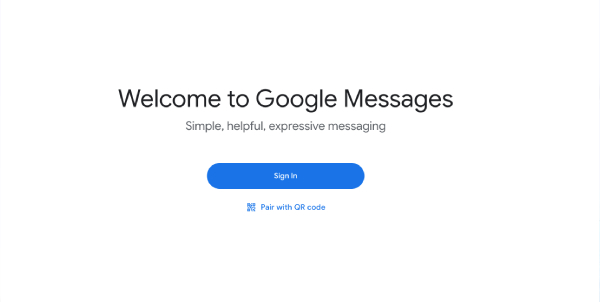
Für Android-Nutzer gibt es eine einfache und kostenlose Option: die Funktion “Messages for Web” von Google. Mit diesem Dienst können Sie die Nachrichten-App Ihres Android-Smartphones mit einem Webbrowser auf einem Computer oder einem anderen Smartphone koppeln. Der Dienst wurde in erster Linie aus Gründen der Benutzerfreundlichkeit entwickelt, kann aber auch dazu verwendet werden, Nachrichten von einem anderen Smartphone aus zu lesen, wenn Sie vorübergehend physischen Zugriff darauf haben.
Einrichten von Nachrichten für das Web
Diese Methode ist unkompliziert und erfordert keine Installation von Drittanbieter-Apps auf dem Ziel-Smartphone. Im Wesentlichen werden die Textnachrichten des Smartphones auf eine Webschnittstelle gespiegelt.
Schritt 1. Öffnen Sie auf dem Ziel-Android-Telefon die App “Nachrichten”.
Schritt 2. Tippen Sie auf das Menüsymbol mit den drei Punkten oder auf Ihr Profilbild in der oberen rechten Ecke und wählen Sie “Gerätepaarung”.”
Schritt 3. Öffnen Sie auf Ihrem eigenen Computer oder einem anderen Gerät einen Webbrowser und rufen Sie die offizielle Website von Google Messages for Web auf. Auf dem Bildschirm wird ein QR-Code angezeigt.
Schritt 4. Tippen Sie auf dem Zieltelefon auf die Schaltfläche “QR-Code-Scanner” und richten Sie die Kamera des Telefons auf den in Ihrem Browser angezeigten QR-Code. Das Telefon vibriert, sobald die Kopplung erfolgreich hergestellt wurde.
Schritt 5. Der Browser auf Ihrem Gerät synchronisiert sich nun mit den Nachrichten Ihres Telefons, sodass Sie SMS direkt über Ihren Webbrowser anzeigen und versenden können. Um die Verbindung aufrechtzuerhalten, können Sie während des Kopplungsvorgangs häufig eine Option wie “Diesen Computer speichern” auswählen.
Wichtige Überlegungen zu dieser Methode
- Verbindungsabhängigkeit: Diese Methode funktioniert nur, solange das Ziel-Android-Telefon eingeschaltet ist und über eine stabile Internetverbindung verfügt (entweder WLAN oder Mobilfunkdaten).
- Eine aktive Sitzung: Sie können ein Telefon mit mehreren Computern koppeln, aber es kann jeweils nur eine Websitzung aktiv sein.
- Benachrichtigung über die Nutzung: Der Nutzer des Telefons sieht möglicherweise eine dauerhafte Benachrichtigung, die darauf hinweist, dass Messages for Web aktiv ist, wodurch diese Methode weniger diskret ist als eine spezielle Überwachungs-App.
Methode 3: Weiterleitung von Textnachrichten auf dem iPhone aktivieren
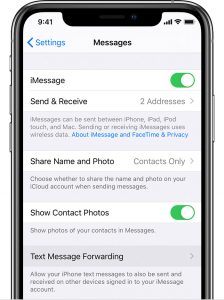
Für diejenigen, die sich im Apple-Ökosystem bewegen, bietet eine integrierte Funktion namens “Textnachrichtenweiterleitung” eine nahtlose Möglichkeit, die Textnachrichten einer anderen Person auf einem anderen Apple-Gerät wie einem iPad, Mac oder einem anderen iPhone anzuzeigen. Dies ist eine hervorragende Lösung für alle, die Nachrichten auf ihren eigenen Geräten synchronisieren möchten, oder für Eltern, die die Apple-IDs ihrer Familie verwalten.
So richten Sie die Weiterleitung von Textnachrichten ein
Damit dies funktioniert, müssen alle Geräte mit derselben Apple-ID angemeldet sein, und Sie benötigen zunächst Zugriff auf das Ziel-iPhone, um die Einstellungen zu konfigurieren.
Schritt 1. Öffnen Sie auf dem Ziel-iPhone die App “Einstellungen”.
Schritt 2. Scrollen Sie nach unten und tippen Sie auf “Nachrichten”. Vergewissern Sie sich, dass iMessage aktiviert ist.
Schritt 3. Tippen Sie auf “Textnachrichtenweiterleitung”. Sie sehen eine Liste aller anderen Apple-Geräte, die mit derselben Apple-ID angemeldet sind.
Schritt 4. Schalten Sie den Schalter für das/die Gerät(e) ein, an das/die die Textnachrichten weitergeleitet werden sollen.
Schritt 5. Aus Sicherheitsgründen wird möglicherweise ein Bestätigungscode auf dem gerade aktivierten Gerät angezeigt. Sie müssen diesen Code auf dem ursprünglichen iPhone eingeben, um die Einrichtung abzuschließen. Anschließend werden alle vom iPhone gesendeten und empfangenen SMS-/MMS-Nachrichten auch auf dem ausgewählten Gerät angezeigt.
Hinweise zur Anwendung dieser Methode
- Gleiche Apple-ID: Diese Methode setzt voraus, dass alle Geräte mit einer einzigen Apple-ID verbunden sind. Dies ist besonders praktisch in Familien, in denen Eltern die Geräte ihrer Kinder über ihr eigenes Konto verwalten können.
- iMessage und SMS: Dadurch werden sowohl iMessages (blaue Sprechblasen) als auch Standard-SMS-/MMS-Nachrichten (grüne Sprechblasen) weitergeleitet.
- Deaktivieren der Funktion: Beachten Sie, dass der Benutzer des Ziel-iPhones diese Funktion ganz einfach deaktivieren kann, indem er zurück zu den Einstellungen geht.
Methode 4: Nachrichten über iCloud synchronisieren
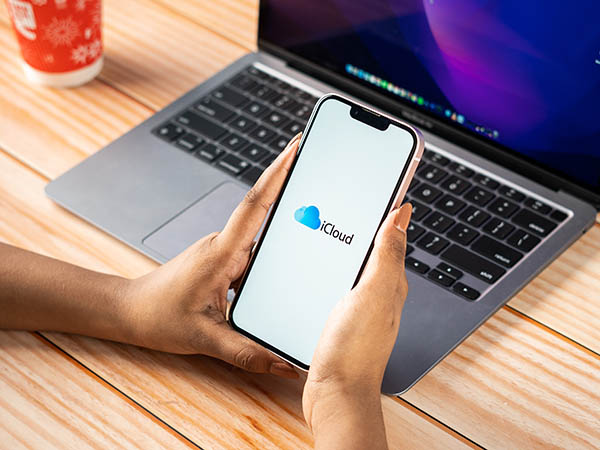
Eine weitere native Apple-Funktion, die genutzt werden kann, ist die iCloud-Synchronisierung für Nachrichten. Wenn diese Funktion aktiviert ist, werden alle iMessages eines Benutzers in die iCloud hochgeladen, sodass sie auf jedem Gerät zugänglich sind, das mit derselben Apple-ID angemeldet ist. Dabei geht es weniger um die Weiterleitung in Echtzeit als vielmehr um die Erstellung eines universellen, synchronisierten Nachrichtenverlaufs über alle Geräte hinweg.
So aktivieren Sie die Synchronisierung von iCloud-Nachrichten
Dieser Vorgang ist einfach und erfordert, wie die Weiterleitung von Textnachrichten, dass alle Geräte mit derselben Apple-ID verbunden sind. Auf diese Weise können Sie sicherstellen, dass Sie eine Sicherungskopie aller Unterhaltungen haben.
Schritt 1. Navigieren Sie auf dem Ziel-iPhone zu “Einstellungen” und tippen Sie oben auf den Namen des Benutzers/die Apple-ID-Leiste.
Schritt 2. Tippen Sie auf “iCloud”.”
Schritt 3. Suchen Sie in der Liste “Apps, die iCloud verwenden” den Eintrag “Nachrichten” und stellen Sie sicher, dass die Umschaltfläche aktiviert ist. Bei neueren iOS-Versionen müssen Sie möglicherweise auf “Alle anzeigen” tippen, um ihn zu finden.
Schritt 4. Tippen Sie auf “Jetzt synchronisieren”, um eine sofortige Sicherung aller vorhandenen Nachrichten in iCloud zu erzwingen.
Schritt 5. Um diese Nachrichten anzuzeigen, melden Sie sich einfach mit derselben Apple-ID auf einem anderen iPhone, iPad oder Mac an. Solange die iCloud-Synchronisierung für Nachrichten auch auf diesem Gerät aktiviert ist, werden die Unterhaltungen automatisch angezeigt.
Nützliche Tipps für die iCloud-Synchronisierung
- Lagerraum: Nachrichten, insbesondere solche mit Fotos und Videos, können einen erheblichen Teil des iCloud-Speicherplatzes beanspruchen. Wenn Sie das kostenlose Limit von 5 GB überschreiten, müssen Sie möglicherweise auf einen kostenpflichtigen iCloud+-Tarif upgraden.
- Verzögerte Synchronisierung: Die Synchronisierung erfolgt nicht immer sofort. Je nach Internetverbindung kann es manchmal einige Minuten dauern, bis neue Nachrichten auf anderen Geräten angezeigt werden.
- So überprüfen Sie Nachrichten von einem anderen Telefon: Nach der Synchronisierung können Sie sich mit derselben Apple-ID bei jedem neuen Apple-Gerät anmelden, und der gesamte Nachrichtenverlauf wird darauf heruntergeladen.
Schlussfolgerung
Ob Sie nun die Sicherheit Ihres Kindes gewährleisten oder einfach nur von einem anderen Gerät aus auf Ihre eigenen Textnachrichten zugreifen möchten – es gibt mehrere effektive Möglichkeiten, Nachrichten aus der Ferne zu lesen. Eine leistungsstarke, diskrete und funktionsreiche Lösung bietet eine App wie Phonsee ist die beste Wahl und bietet absolute Sicherheit. Als einfachere, kostenlose Alternativen können Android-Nutzer auf Google Messages for Web zurückgreifen, während iPhone-Nutzer die integrierten Funktionen zur Weiterleitung von Textnachrichten und zur iCloud-Synchronisierung nutzen können.
Letztendlich hängt die beste Methode von Ihren spezifischen Anforderungen, den verwendeten Geräten und Ihrer Beziehung zu der Person ab, deren Nachrichten Sie sehen möchten. Durch die Auswahl des richtigen Tools und dessen verantwortungsbewusste Nutzung können Sie Ihre Überwachungsziele erreichen und gleichzeitig Respekt und Vertrauen wahren.